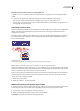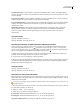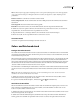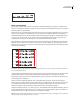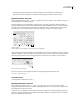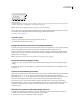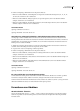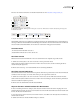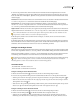Operation Manual
ILLUSTRATOR CS3
Benutzerhandbuch
313
Ein Video zum Arbeiten mit Zeichen- und Absatzformaten finden Sie unter www.adobe.com/go/vid0047_de.
Absatzbedienfeld (alle Optionen eingeblendet)
A. Ausrichtung und Abstände B. Einzug links C. Einzug links in erster Zeile D. Abstand vor Absatz E. Silbentrennung F. Einzug rechts
G. Abstand nach Absatz
A. Schriftart B. Schriftschnitt C. Schriftgrad D. Linksbündig E. Zentriert F. Rechtsbündig
Standardmäßig werden nur die am häufigsten verwendeten Optionen im Absatzbedienfeld angezeigt. Um alle Optionen
anzuzeigen, wählen Sie im Bedienfeldmenü den Befehl „Optionen einblenden“. Alternativ können Sie auf die zwei Dreiecke
am oberen Rand des Bedienfelds klicken, um zwischen den verschiedenen Anzeigegrößen umzuschalten.
Verwandte Themen
„Der Arbeitsbereich im Überblick“ auf Seite 13
„Tastaturbefehle zum Bearbeiten von Text“ auf Seite 457
Ausrichten von Text
Flächentext und Text auf einem Pfad kann an einer oder beiden Kanten eines Textpfades ausgerichtet werden.
1 Wählen Sie das Textobjekt aus oder setzen Sie den Cursor in den gewünschten Absatz.
Wenn Sie kein Textobjekt auswählen oder den Cursor nicht in einen Absatz setzen, wird die Ausrichtung auf alle neu
erstellten Textobjekte angewendet.
2 Klicken Sie im Steuerungs- oder Absatzbedienfeld auf eine Ausrichtungsschaltfläche.
Ausrichten von Text im Blocksatz
Für den Blocksatz wird der Text an beiden Kanten ausgerichtet. Wenn Sie den gesamten Text in einem Absatz im Blocksatz
ausrichten, können Sie festlegen, ob die letzte Zeile einbezogen oder ausgenommen werden soll.
1 Wählen Sie das Textobjekt aus oder setzen Sie den Cursor in den Absatz, den Sie im Blocksatz ausrichten möchten.
Wenn Sie kein Textobjekt auswählen oder den Cursor nicht in einen Absatz einfügen, wird die Ausrichtung im Blocksatz
auf alle neu erstellten Textobjekte angewendet.
2 Klicken Sie im Absatzbedienfeld auf eine Blocksatzschaltfläche.
Anpassen des Wort- und Zeichenabstands in Blocksatztext
In Adobe-Anwendungen können Sie festlegen, welche Abstände zwischen Zeichen und Wörtern eingefügt und wie die
Zeichen skaliert werden sollen. Das Anpassen der Abstände ist besonders für Blocksatz nützlich, obwohl Sie Abstände auch
für Text ohne Blocksatz einstellen können.
1 Fügen Sie den Cursor in den Absatz ein, den Sie ändern möchten, oder wählen Sie ein Textobjekt bzw. einen Frame aus,
um alle Absätze zu ändern.
2 Wählen Sie im Menü des Absatzbedienfelds die Option „Abstände“.
A
F
B
C
E
D G
A
B
C
D
E
F